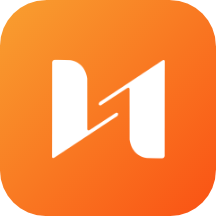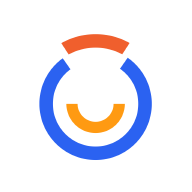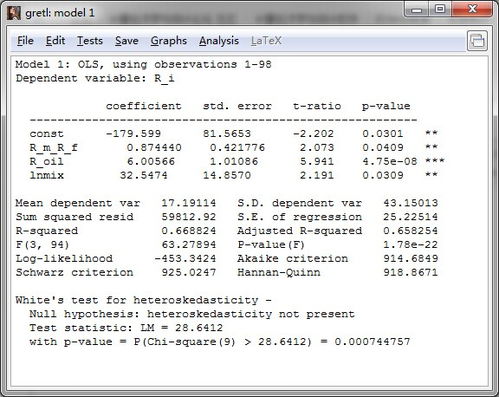SPSS17.0实战指南:轻松掌握单因素方差分析技巧
SPSS17.0是一款功能强大的统计分析软件,广泛应用于社会科学、自然科学、市场调研等多个领域。单因素方差分析(One-Way ANOVA)是SPSS中一项基础且重要的分析方法,主要用于研究一个自变量(即因素)对多个因变量(即测量值)的影响是否存在显著差异。本文将详细介绍如何使用SPSS17.0软件进行单因素方差分析,从数据准备、操作步骤到结果解读,全方位地进行阐述。
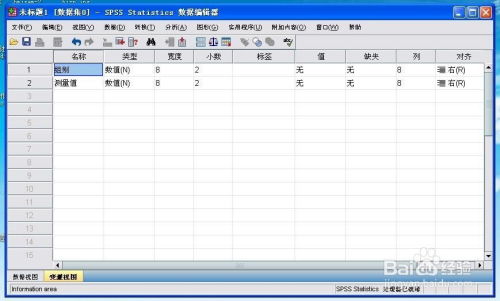
数据准备
首先,在进行单因素方差分析之前,需要确保你的数据符合分析要求。单因素方差分析通常用于完全随机设计资料的多个样本均数比较,以及多个处理组与一个对照组之间的比较。数据应为参数型数据,即数据需要服从正态分布。
1. 启动SPSS17.0:双击SPSS软件图标,启动SPSS17.0软件。
2. 创建变量:在SPSS主界面左下角,点击“变量视图”。在“名称”下方依次输入“组别”和“测量值”。
3. 定义组别变量:双击“组别”那一栏的“值”,弹出值标签对话框。在“值(U)”里面输入0,在“标签(L)”输入“对照组”,然后点击“添加”。如果有多组数据,继续输入对应的数字作为代码,例如输入1和2,分别对应“预防组”和“治疗组”,依次点击“添加”。输入完毕后,点击确定。
4. 输入数据:切换到“数据视图”,准备输入各组数据。在“组别”那一栏输入你对应分组的代码(如0、1、2),在“测量值”那一栏输入各组的数据。
操作步骤
1. 数据检验:在数据输入完成后,点击菜单栏中的“分析”,开始进行数据检验。这一步主要是为了确认数据是否满足单因素方差分析的前提条件,即方差齐性和正态分布。
2. 选择单因素ANOVA:依次选择“分析”→“比较均值”→“单因素ANOVA”。
3. 设置变量:在弹出的单因素方差分析对话框中,将“测量值”选入“因变量列表”中,将“组别”选入“因子列表”中。注意,这两个变量的选择顺序不能错。
4. 选择统计量:点击对话框右上方的“选项”,在弹出的对话框中,选择“统计量”下的“描述性”和“方差同质性检验”。这两个选项将帮助你更全面地了解数据的特征。
5. 选择两两比较方法:继续点击“选项”对话框中的“两两比较”,在弹出的对话框中选择“Dunnett t”和“Dunnett T3”。Dunnett t适用于方差齐性的情况,而Dunnett T3适用于方差不齐的情况。选择完毕后,点击确定。
结果解读
完成上述步骤后,SPSS将输出单因素方差分析的结果。结果解读主要包括以下几个部分:
1. 描述性统计量:这部分结果展示了各组数据的均值、标准差等统计量,有助于初步了解数据的分布情况。
2. 方差齐性检验:查看方差齐性检验的结果,主要看显著性的值(如P值)。如果P值大于0.05,说明方差是齐性的,可以使用Dunnett t方法进行两两比较;如果P值小于0.05,说明方差不齐,需要使用Dunnett T3方法进行两两比较。
3. ANOVA结果:这部分是单因素方差分析的核心结果。主要看“F值”和对应的“P值”。如果P值小于0.05,说明不同组之间的均值存在显著差异,即至少有一组与其他组存在显著差异。
4. 两两比较结果:根据方差齐性检验的结果,选择相应的两两比较方法进行解读。如果方差齐性,则看Dunnett t的结果;如果方差不齐,则看Dunnett T3的结果。重点关注P值和置信区间。如果P值小于0.05,说明两组之间存在显著差异。
案例分析
假设我们有一组数据,比较对照组、预防组和治疗组在某个测量值上的差异。按照上述步骤操作后,我们得到以下结果:
描述性统计量显示,对照组、预防组和治疗组的均值分别为5.0、6.2和7.5,标准差分别为1.2、1.5和1.8。
方差齐性检验的P值为0.499,大于0.05,说明方差是齐性的。
ANOVA结果的P值为0.001,小于0.05,说明不同组之间的均值存在显著差异。
两两比较结果(Dunnett t)显示,对照组和治疗组比较的P值为0.031,小于0.05,有显著差异;预防组和治疗组比较的P值为0.00
-
 如何使用SPSS 17.0进行数据统计描述?详细操作攻略资讯攻略10-24
如何使用SPSS 17.0进行数据统计描述?详细操作攻略资讯攻略10-24 -
 SPSS实操:轻松掌握单样本T检验资讯攻略12-06
SPSS实操:轻松掌握单样本T检验资讯攻略12-06 -
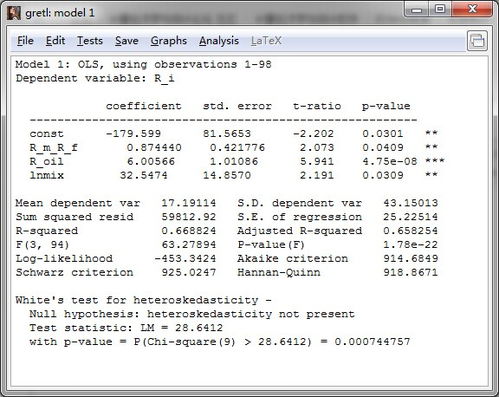 如何进行EViews怀特检验步骤资讯攻略12-07
如何进行EViews怀特检验步骤资讯攻略12-07 -
 想知道SPSS如何轻松搞定典型相关性分析?一看就懂的步骤解析!资讯攻略10-24
想知道SPSS如何轻松搞定典型相关性分析?一看就懂的步骤解析!资讯攻略10-24 -
 掌握Inventor软件:轻松进行高效应力分析技巧资讯攻略11-16
掌握Inventor软件:轻松进行高效应力分析技巧资讯攻略11-16 -
 上单亡灵战神:天赋加点全攻略与实战打法解析资讯攻略11-07
上单亡灵战神:天赋加点全攻略与实战打法解析资讯攻略11-07